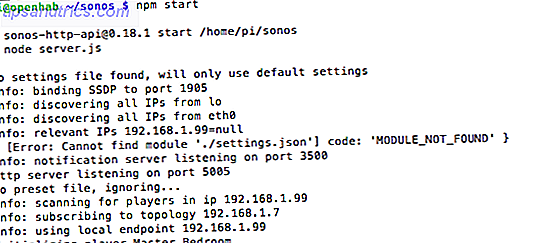Es difícil ignorar el tamaño de los archivos cuando carga archivos PDF en la web o los comparte por correo electrónico. Pero no se preocupe, puede comprimir archivos PDF Comprimir archivos PDF y reducir el tamaño de archivo con herramientas y trucos gratuitos de Windows Comprimir archivos PDF y reducir el tamaño de archivo con herramientas y trucos gratuitos de Windows Los archivos PDF pueden ser muy grandes. Si alguna vez necesita comprimir un archivo PDF para enviarlo por correo electrónico o cargarlo en alguna parte, tiene múltiples opciones. Este artículo ofrece un resumen. Lea más fácilmente sin pagar un centavo.
1. Con Microsoft Word en Windows: abra un PDF en Word (2010 o superior) usando la opción Abrir con en el menú contextual del archivo. A continuación, haga clic en Archivo> Guardar como y seleccione PDF en el menú desplegable Guardar como tipo .
Ahora busque la opción Optimizar para: más abajo y seleccione el botón de opción junto a Estándar antes de presionar Guardar / Publicar . La opción Tamaño mínimo que también está disponible consume poco tiempo y complica el formato y la calidad del archivo.

2. Con vista previa en OS X: para comprimir un PDF, primero ábralo con Vista previa y vaya a
Archivo> Exportar .... En el cuadro de diálogo Exportar, busque el menú desplegable Filtro de cuarzo: y haga clic en la opción Reducir tamaño de archivo dentro de él. Ahora elija un nombre y una ubicación para el archivo comprimido y presione Guardar .
Nota: Archivo> Exportar a PDF no le da la opción de reducir el tamaño del archivo.
"Compresamos su archivo de 43.41MB a 4.65MB. ¡Eso es increíble!" Gracias de nuevo @SmallPDF https://t.co/JIqJm9NB1r
- Oisin Lunny (@oisinlunny) 19 de febrero de 2016
3. Con Smallpdf: Smallpdf promete 100% de seguridad y privacidad para sus archivos. Utilice su hermosa interfaz en línea para cargar un PDF desde su computadora, Dropbox o Google Drive. Ahora deje que Smallpdf trabaje detrás de escena durante unos segundos para comprimir ese archivo (hasta una resolución de 144 ppp). Sale listo para descargar y es perfecto para compartir en la web o por correo electrónico.
Con cualquier herramienta que utilice, es probable que pierda algunos detalles visuales durante la compresión de PDF. Asegúrese de estar satisfecho con la calidad y el formato del PDF resultante antes de compartirlo con alguien.
¿Qué herramienta gratuita y fácil de usar recomendaría para optimizar archivos PDF sin perder calidad de archivo?
Crédito de la imagen: Hombre con el antiguo muelle helicoidal oxidado de Stocksnapper a través de Shutterstock